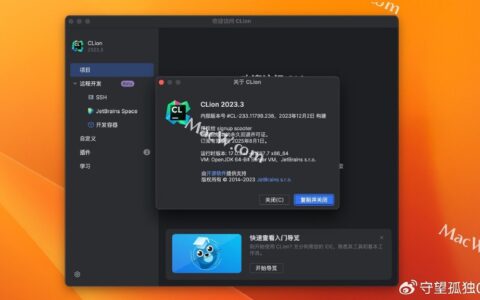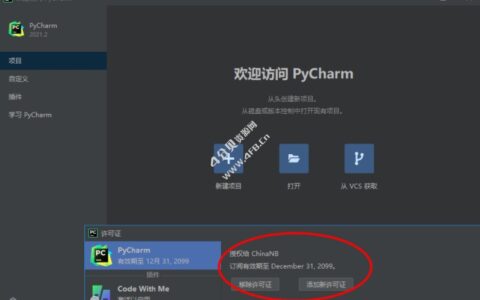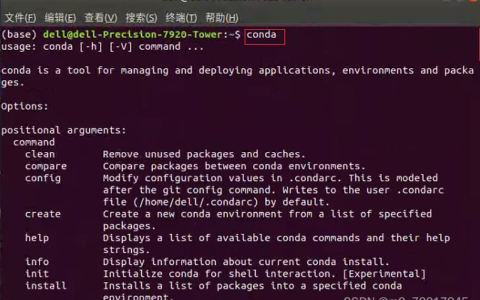ubuntu系统(桌面版)装机教程
网络上ubuntu安装的中文教程不多,大多数是虚拟机教程,一直想写一个单系统的安装教程,坑挖了有半年,来填坑了。
此处以 ubuntu 22.04.2 LTS 为例,安装单系统(非双系统、非虚拟机)。
2023.10.19,添加“格式化”步骤前提醒。
2023.5.3,文章发布。劳动节假期快乐。
—————————————————–
一、系统下载
ubuntu中国官网下载:
Ubuntu桌面系统
进入官网直接,得到ubuntu系统的 .ISO文件。(也可通过镜像站、BT下载)






二、安装前准备
根据官方教程[1],需要准备:1.一个 U盘(12G及以上);2.等待安装的电脑。






之后使用软件(Rufus[2]/Etcher[3]等)对U盘进行“烧录”。
https://
zhuanlan.zhihu.com/p/62
6520438
这里以windows为例。安装Rufus,再烧录U盘。
(Mac电脑用Etcher)
三、U盘启动
将烧录好的U盘,插上待安装系统的电脑。
在开机时持续点按快捷键F12(大部分电脑)[4],进入BIOS选项。






BIOS选项中,选择对应的U盘启动。
如下图,在界面中“Kingston”选项就是我的“金士顿”U盘,选择后回车启动。






四、安装Ubuntu
选择“中文”版本后,点击“试用Ubuntu”。(不急着安装,先查验下硬盘情况)






在应用中进入“磁盘”应用,对想要安装的硬盘进行格式化。
(注意: 会对硬盘格式化,若有重要文件请提前转移或备份)












格式化完成后,选择桌面上的安装程序,进行正式的Ubuntu安装。
一路“下一步”,Normal installation正常安装,(这里不介绍自定义安装,使用系统默认的),选择时区“上海”,设置用户名、密码,等待安装完成,重启。






五、初次配置
登录,初次进入桌面,设置root密码[5] [6],以后用于sudo命令。
#快捷键Ctrl+Alt+T,打开命令行界面
#设置root密码
sudo passwd root
#输入当前账户密码,进行验证
#设置root密码(牢记这个密码,以后sudo命令经常用)
#二次输入root密码验证
#进入root账户
su -
#输入密码
#退出root账户
exit熟悉Bash命令行查看软件列表。
#更新索引:
sudo apt update
#查看可更新包:
apt list --upgradeable
#更新包:
sudo apt upgrade
#搜索:
sudo apt search [name]
#安装:
sudo apt install [name]
#删除(自动处理依赖):
sudo apt-get autoremove [name]
#删除(彻底):
sudo apt-get purge [name]下载常用软件:中文输入法、Chrome浏览器、sigusoft、百度云、WPS、腾讯会议、向日葵、OBS、火焰截图、坚果云、欧陆词典…
其他软件:Rstudio、Pycharm、Zotero、glogg、Typora…
挖坑,待更。
2024最新激活全家桶教程,稳定运行到2099年,请移步至置顶文章:https://sigusoft.com/99576.html
版权声明:本文内容由互联网用户自发贡献,该文观点仅代表作者本人。本站仅提供信息存储空间服务,不拥有所有权,不承担相关法律责任。如发现本站有涉嫌侵权/违法违规的内容, 请联系我们举报,一经查实,本站将立刻删除。 文章由激活谷谷主-小谷整理,转载请注明出处:https://sigusoft.com/14491.html